Plate-forme évolutive et polyvalente de gestion de sites web et de WordPress.
Plesk est le panneau de contrôle ultime de WebOps pour gérer l'hébergement de sites web et d'applications. Accédez à une interface simple pour configurer de nouveaux sites web, des entrées DNS et des sauvegardes. Gérez plusieurs serveurs dans un panneau de contrôle rationalisé qui vous permet de trouver facilement ce que vous cherchez. Ajoutez des extensions pour intégrer des outils de développement essentiels, notamment Docker, Uptime Robot et Joomla. Pour les développeurs et les administrateurs de serveurs qui préfèrent utiliser la ligne de commande, cela reste une option avec Plesk.
Obtenez votre propre panneau de contrôle de serveur WebOps avec l'application Plesk One-Click.
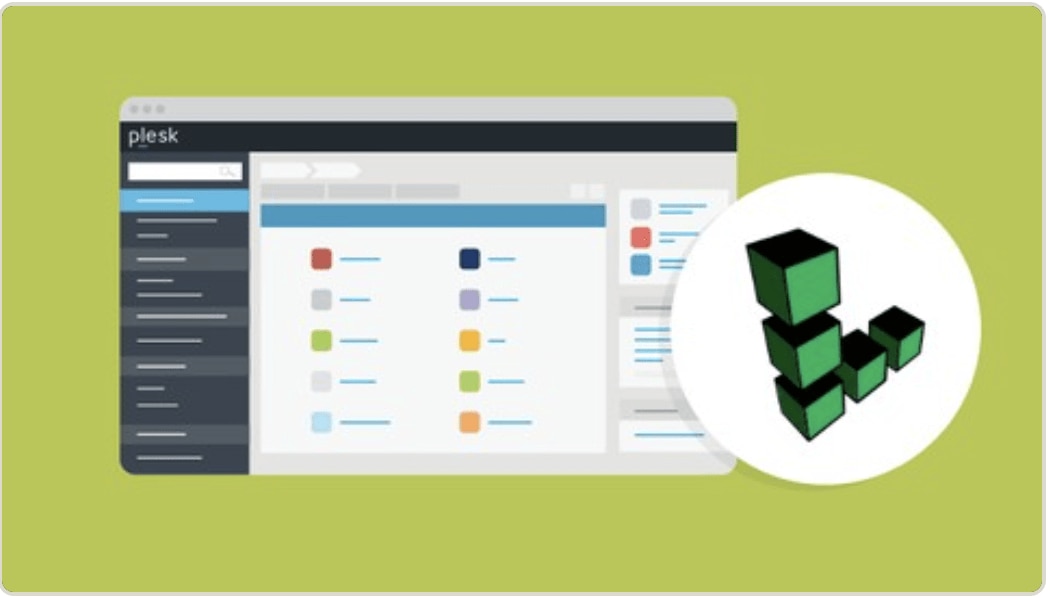
Apprendre à déployer Plesk sur Linode avec un cours Udemy gratuit
Déployer l'application Plesk Marketplace
- Connectez-vous au gestionnaire de cloud et sélectionnez le lien Marketplace dans le menu de navigation de gauche. La page Linode Compute Create s'affiche avec l'onglet Marketplace est présélectionné.
- Dans la section Select App, sélectionnez l'application que vous souhaitez déployer.
- Remplissez toutes les options requises pour l'application sélectionnée ainsi que toutes les options avancées souhaitées (qui sont facultatives). Voir la section Options de configuration pour plus de détails.
- Remplissez le reste du formulaire comme indiqué dans la section Démarrage > Créer un Linode.
- Cliquez sur le bouton Create Linode (Créer un Linode). Une fois le Linode provisionné et mis sous tension, attendez que l'installation du logiciel soit terminée. Si le Linode est éteint ou redémarré avant ce moment, l'installation du logiciel échouera probablement. Pour savoir si l'installation est terminée, ouvrez la console Lish du Linode et attendez que l'invite de connexion au système s'affiche.
- Suivez les instructions de la section Mise en route après le déploiement.
L'installation du logiciel devrait se terminer dans les 15 minutes suivant la fin du provisionnement du Linode.
Options de configuration
Pour obtenir des conseils sur la façon de remplir les autres options du formulaire Créer un Linode, voir Créer une Instance Compute. Certaines options peuvent être limitées ou avoir des valeurs recommandées basées sur cette application Marketplace :
- Distributions supportées : CentOS 7, Ubuntu 20.04 LTS
- Plan minimum recommandé : Tous les types et toutes les tailles de plans peuvent être utilisés.
Démarrage après le déploiement
Accéder à votre site Plesk
- Ouvrez un navigateur web et entrez l'URL suivante, où [domaine] est soit l'adresse IP de votre Instance Compute, soit son domaine rDNS par défaut, soit votre nom de domaine (si vous en avez entré un lors du déploiement). Voir le guide Gestion des adresses IP pour plus d'informations sur l'affichage de l'adresse IP et de la valeur rDNS.
https://[domain]/login_up.php\Attention: Le tableau de bord de Plesk n'est accessible que via une connexion HTTPS (et non HTTP). Lorsque vous y accédez, votre navigateur peut vous avertir que la connexion n'est pas privée, qu'elle n'est pas sécurisée ou qu'il existe un risque potentiel pour la sécurité. Vous devez accepter ce risque pour continuer.
2. Une fois que vous avez accédé à cette URL, une invite de connexion apparaît. Utilisez les informations d'identification suivantes.
- Nom d'utilisateur :
root - Password : Le mot de passe root que vous avez saisi lors de la création de la Compute Instance.
Une fois l'installation de Plesk terminée, vous pourrez accéder à votre site Plesk via http:// avec l'adresse IPv4 de votre Linode, ou le nom de domaine saisi lors du déploiement de votre application One-Click :
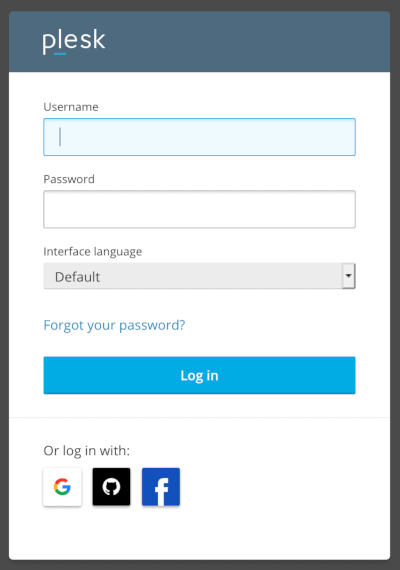
3. Après la première connexion, vous êtes invité à créer un utilisateur et à choisir votre licence. Remplissez les champs requis et sélectionnez un type de licence. Si vous le souhaitez, vous pouvez acheter une licence sur le site Web de Plesk.

4. Une fois votre compte créé, vous êtes automatiquement connecté à votre tableau de bord. A partir de là, vous pouvez commencer à ajouter et à configurer vos sites web. Voir Démarrer avec Plesk.

Plus d'informations
Vous pouvez consulter les ressources suivantes pour obtenir des informations supplémentaires sur ce sujet. Bien que ces ressources soient fournies dans l'espoir qu'elles soient utiles, veuillez noter que nous ne pouvons garantir l'exactitude ou l'actualité des documents hébergés en externe.
Pour obtenir de l'aide concernant le déploiement de Plesk Marketplace App, contactez l'assistance Linode via les informations listées dans la barre latérale. Pour obtenir de l'aide concernant l'outil ou le logiciel lui-même, visitez le site d'assistance de Plesk.
